Der Stub hat unter Windows 10 eine Fehlermeldung zu fehlerhaften Daten erhalten
Die Fehlermeldung war Teil mehrerer Szenarien, und es gibt keine feste Lösung. Während in den Foren darüber berichtet wurde, wurde kein konkretes Szenario erläutert – Hat(Does) jemand Erfahrung mit der Behebung der Fehlermeldung „ The stub Received Bad Data “ unter Windows 10?
Der Stub hat fehlerhafte Daten empfangen
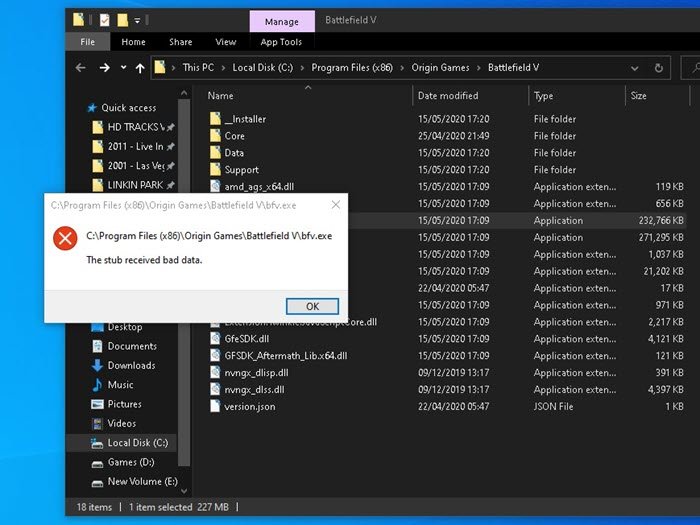
Dies sind einige der Szenarien, in denen Benutzer auf die Fehlermeldung gefolgt von der Lösung gestoßen sind.
- Fehler 1783: Der Stub hat fehlerhafte Daten erhalten
- Stub erhielt Fehler aufgrund fehlerhafter Daten und Probleme mit Mail und Windows Store .
- Applikation neustarten
- Allgemeine Lösungen(Solutions) zur Behebung des Problems
Sie benötigen Administratorrechte, um die Schritte auszuführen.
1] Fehler 1783: Der Stub hat fehlerhafte Daten erhalten
Der Fehler(The error) tritt auf, wenn Sie Services.msc öffnen . Dasselbe kann passieren, wenn auf einen Remote-Computer zugegriffen wird, und Sie können nur mit den Befehlen sc startund starten und stoppen. sc stopLaut Microsoft Documents passiert es, wenn die Anzahl der installierten Dienste die Größenbeschränkung des Services.msc- Puffers überschritten hat.
Die einzige Möglichkeit, das Problem zu lösen, besteht darin, unnötige Software von Windows zu deinstallieren . Seien Sie jedoch vorsichtig, wenn Sie sie entfernen, da dies unbeabsichtigte Nebenwirkungen haben kann
2] Stub hat einen fehlerhaften Datenfehler und Probleme mit Mail und Windows Store erhalten(Windows Store)
Einige Benutzer haben berichtet(have reported) , dass der Fehler auftritt, wenn sie den Task-Manager und manchmal andere Apps öffnen. Beim nächsten Öffnen funktioniert es einwandfrei. Es wurde auch berichtet, dass es Probleme mit der Mail - Synchronisierung, dem Speichern(Store) von Daten, die nicht aktualisiert werden, usw. verursacht.
All dies geschieht, weil das Update des Nvidia-Treibers(Nvidia Driver) das Problem überall verursacht. Für Mail and Store empfehlen wir, die Windows Store - Problembehandlung auszuführen, es wird jedoch empfohlen, zu einer früheren Version zurückzukehren und zu prüfen, ob das Problem dadurch behoben wird.
3] Anwendung neu starten
Wenn Sie den Fehler beim Starten eines Spiels oder einer EXE - basierten Anwendung erhalten, installieren Sie das Spiel erneut. Wenn das Problem dadurch nicht behoben wird, könnte es sein, dass die App mit einigen Optionen starten soll. Am besten erstellen Sie die Verknüpfung aus der ursprünglichen Anwendung neu und überprüfen die Softwareunterstützung.
3] Allgemeine Lösung
Sie können Ihren Computer auch im Clean Boot State starten und sehen. Wenn das Problem nicht auftritt, versuchen Sie, den Täter zu identifizieren und zu deaktivieren.
Außerdem können Sie SFC /scannow und DISM.exe /Online /Cleanup-image /Restorehealth und sehen, ob es hilft.
Ich hoffe, der Beitrag hat geholfen, den Stub zu beheben, der in Windows 10(Windows 10) eine Fehlermeldung zu fehlerhaften Daten erhalten hat . Wenn Sie weitere Ideen haben, teilen Sie diese bitte hier mit.
Related posts
Windows kann die digitale Signatur nicht verifizieren (Code 52)
Fix Das Archiv hat entweder ein unbekanntes Format oder einen beschädigten Fehler
Diese Funktion erfordert Wechseldatenträger - Fehler beim Zurücksetzen des Kennworts
Behebung des Microsoft Store-Anmeldefehlers 0x801901f4 unter Windows 11/10
Beheben Sie den Fehler Crypt32.dll nicht gefunden oder fehlt in Windows 11/10
Hid.dll nicht gefunden oder fehlender Fehler in Windows 10
Systemfehler 6118, Die Liste der Server für diese Arbeitsgruppe ist nicht verfügbar
Beheben Sie den Microsoft Store-Fehler 0x87AF0001
SFC konnte nicht repariert werden und DISM zeigt den Fehler 0x800f081f in Windows 10
Die Anwendung kann den Scanner nicht finden – WIA_ERROR_OFFLINE, 0x80210005
Upgrade-Fehler 0xC190020c, 0xC190020d, 0xC190020e, 0xC190020f beheben
Setup konnte unter Windows 10 keine neue Systempartition erstellen
Beheben Sie den ShellExecuteEx-Fehler in Windows 11/10
Laufzeitfehler 429, ActiveX-Komponente kann Objekt nicht erstellen
Programm kann nicht gestartet werden, da AppVIsvSubsystems32.dll fehlt
FEATURE TRANSFER-Fehler während der Softwareinstallation unter Windows 10
Behebung des Fehlers 0x8007042B – 0x2000D bei der Installation des Windows 10-Upgrades
Behebung des Fehlers Ereignis-ID 7031 oder 7034, wenn sich der Benutzer vom Windows 10-Computer abmeldet
MBR2GPT konnte Sicherungs-/Wiederherstellungsrechte unter Windows 10 nicht aktivieren
Anwendungsfehler 0xc0150004 unter Windows 11/10 behoben
